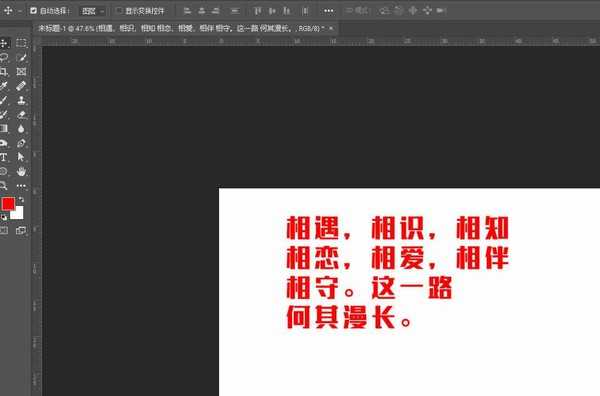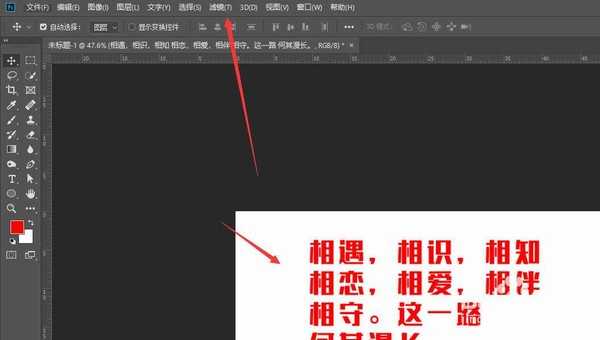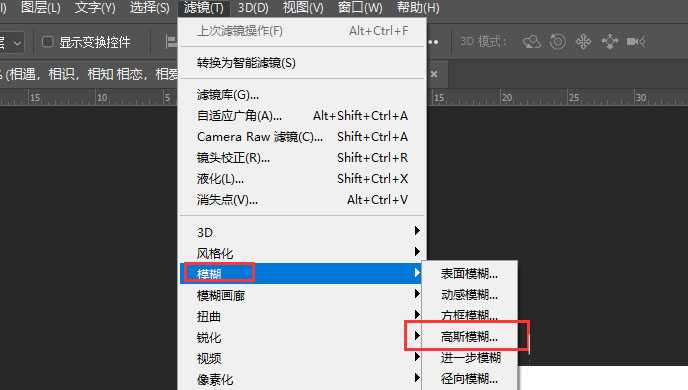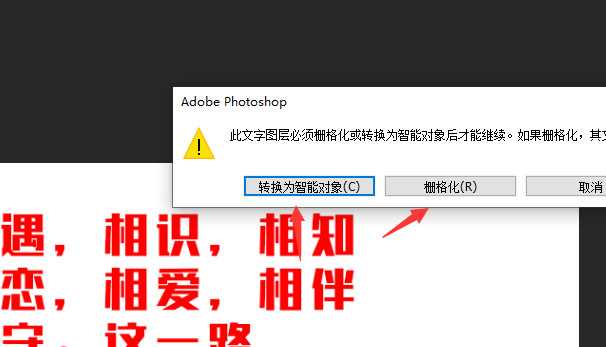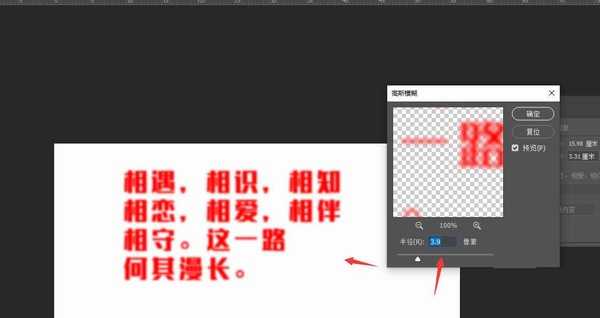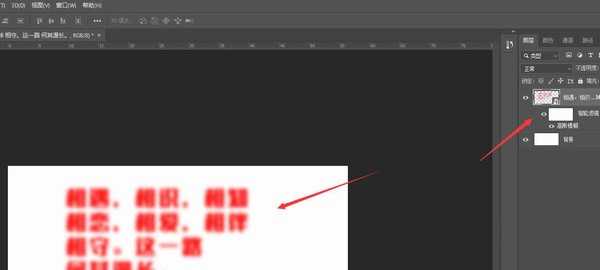站长资源平面设计
如何用ps把文字变模糊 PS2019给文字添加高斯模糊教程
简介PS2019中如何给文字添加高斯模糊?我们经常用到截屏软件来上传一些内容,但是一些文字呢,又不想让大家都看到,这时应该如何操作呢?今天,小编为大家带来了PS2019给文字添加高斯模糊教程。感兴趣的朋友快来了解一下吧。软件名称:Adobe Photoshop CC 2019 20.0 简体中文安装版
PS2019中如何给文字添加高斯模糊?我们经常用到截屏软件来上传一些内容,但是一些文字呢,又不想让大家都看到,这时应该如何操作呢?今天,小编为大家带来了PS2019给文字添加高斯模糊教程。感兴趣的朋友快来了解一下吧。
- 软件名称:
- Adobe Photoshop CC 2019 20.0 简体中文安装版 32/64位
- 软件大小:
- 1.73GB
- 更新时间:
- 2019-12-04立即下载
PS2019给文字添加高斯模糊教程
在PS2019中,先在画布中输入文本
然后将菜单栏中的滤镜属性栏打开
选择模糊属性中的【高斯模糊】
将其转为智能对象或删格化,一般选择为智能化对象即可,这样可后期修改属性
在高斯面板中,调整半径值,左侧预览到添加的效果,如图所示
最后确定后,得到如图的文本效果,在图层栏中可双击添加的效果进行修改。
以上便是小编为大家分享的" 如何用ps把文字变模糊 PS2019给文字添加高斯模糊教程"的全部内容,希望能够帮到你,持续发布更多资讯,欢迎大家的关注。